3.1 Der Bearbeitungsmodus
| [gesichtete Version] | [gesichtete Version] |
Keine Bearbeitungszusammenfassung |
Keine Bearbeitungszusammenfassung |
||
| (Eine dazwischenliegende Version desselben Benutzers wird nicht angezeigt) | |||
| Zeile 1: | Zeile 1: | ||
Zum Bearbeiten des LOOPs aktivieren Sie zunächst den Bearbeitungsmodus unter Einstellungen. | Zum Bearbeiten des LOOPs aktivieren Sie zunächst den Bearbeitungsmodus unter Einstellungen. Der Modus bietet eine andere Ansicht der Inhalte, die der normalen Ansicht vorenthalten sind. Dazu gehören z.B. Fehlermeldungen oder Druck-Vorschauen. | ||
<loop_figure title="Bearbeitungsmode ein" id="60265cb157bb1"> | <loop_figure title="Bearbeitungsmode ein" id="60265cb157bb1"> | ||
[[Datei:bearneitungsmode_des_gra_de.png]] | [[Datei:bearneitungsmode_des_gra_de.png]] | ||
</loop_figure> | </loop_figure> | ||
Um die Inhalte einer Seite oder eines Seitenabschnitts zu bearbeiten, klicken Sie auf das Stiftsymbol hinter dem Seiten-/Abschnittstitel. | Um die Inhalte einer Seite oder eines Seitenabschnitts zu bearbeiten, klicken Sie auf das Stiftsymbol hinter dem Seiten-/Abschnittstitel. | ||
| Zeile 12: | Zeile 11: | ||
[[File:bearbeitungs_beispiel_des_gra_de.png|450px]] | [[File:bearbeitungs_beispiel_des_gra_de.png|450px]] | ||
</loop_figure><br /> | </loop_figure><br /> | ||
<loop_area type="notice">Sehen Sie das Zahnradmenü nicht? Dann haben Sie evtl. nicht genug Rechte, um Seiten zu bearbeiten.</loop_area> | |||
Aktuelle Version vom 27. April 2021, 11:15 Uhr
Zum Bearbeiten des LOOPs aktivieren Sie zunächst den Bearbeitungsmodus unter Einstellungen. Der Modus bietet eine andere Ansicht der Inhalte, die der normalen Ansicht vorenthalten sind. Dazu gehören z.B. Fehlermeldungen oder Druck-Vorschauen.
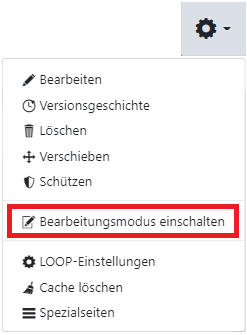
Um die Inhalte einer Seite oder eines Seitenabschnitts zu bearbeiten, klicken Sie auf das Stiftsymbol hinter dem Seiten-/Abschnittstitel.
![]()
Hinweis
Sehen Sie das Zahnradmenü nicht? Dann haben Sie evtl. nicht genug Rechte, um Seiten zu bearbeiten.